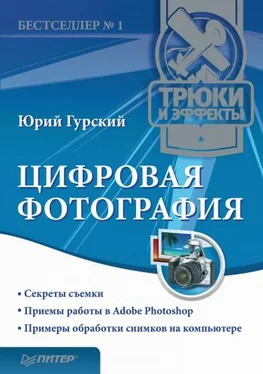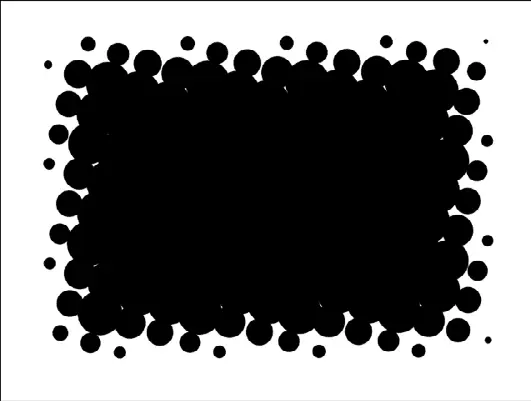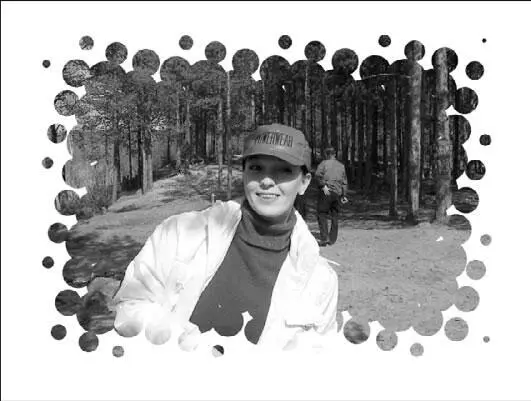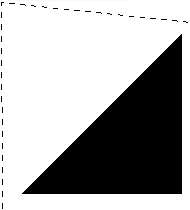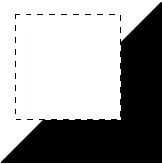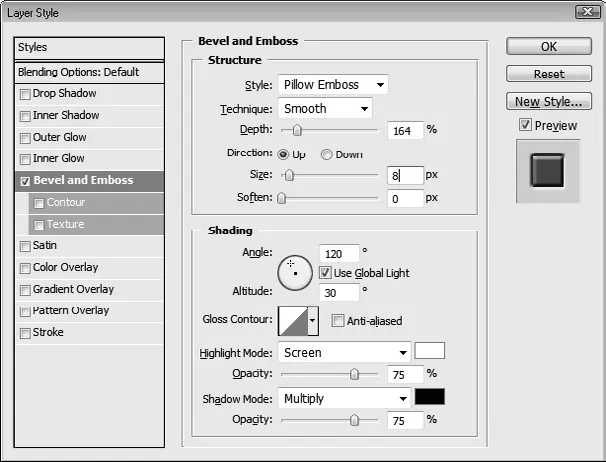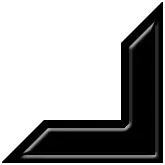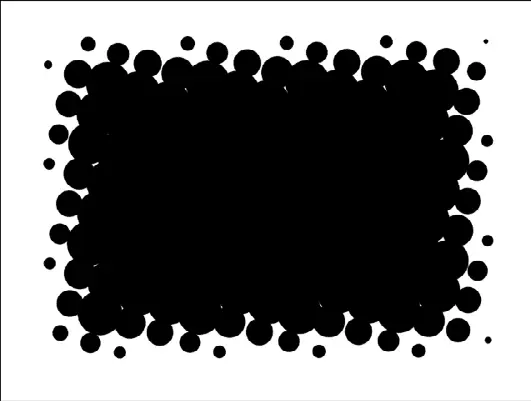
Рис. 18.8.Результат применения фильтра Color Halftone (Цветовой полутон) к альфа-каналу
Таким образом, мы создали область выделения в альфа-канале. Продолжим создание рамки. Перейдите к каналу RGB на палитре Channels (Каналы) и включите его видимость (установите флажок в виде глаза), а видимость альфа-канала отключите.
Загрузим созданное нами выделение. Для этого выберем команду меню Select → Load Selection (Выделение → Загрузить выделение), а в раскрывающемся списке Channel (Канал) появившегося окна – канал Alpha 1 (Альфа 1). После закрытия диалогового окна узор, который мы создали в альфа-канале, станет областью выделения.
Остается залить выделенную область подходящим цветом или градиентом. Проще всего выполнить эту операцию с помощью команды Edit → Fill (Правка → Залить). Мы выбрали для рамки белый цвет, и вот что из этого получилось (рис. 18.9).
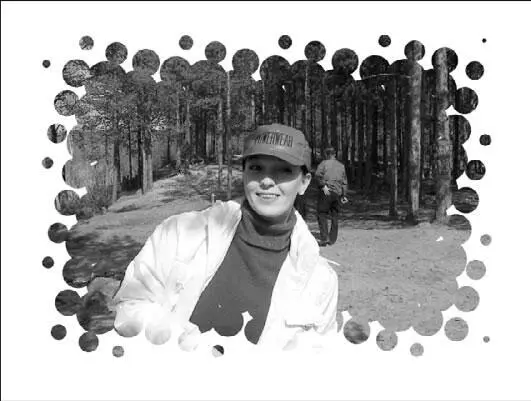
Рис. 18.9.Оригинальная рамка
18.3. Фотография в альбоме
В данном примере мы рассмотрим, как сделать композицию, имитирующую фотографию в альбоме. В старых фотоальбомах бумажные снимки закреплялись на страницах с помощью уголков, поэтому нам нужно нарисовать такие уголки.
Создайте документ с небольшими размерами (где-то 300 х 300 точек), а в нем – новый слой. На новом слое выделите небольшую квадратную область и залейте ее черным цветом. Используя инструмент Polygonal Lasso (Многоугольное лассо), выделите фрагмент черного квадрата по диагонали, как показано на рис. 18.10, после чего нажмите клавишу Delete, чтобы удалить выделенную область. В изображении должен остаться черный треугольник.
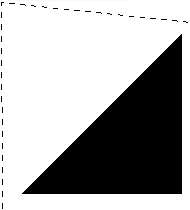
Рис. 18.10.Выделение треугольной области
Выберите инструмент Rectangular Marquee (Прямоугольное выделение) и выделите на треугольнике область, как показано на рис. 18.11, после чего удалите эту область с помощью клавиши Delete.
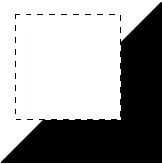
Рис. 18.11.Уголок почти готов
Крепежный уголок почти готов. Нам осталось придать ему рельефный вид. Выделите изображение на активном слое. Для этого щелкните на пиктограмме слоя на палитре Layers (Слои), удерживая нажатой клавишу Ctrl.
Уменьшим область выделения. Выполните команду меню Select → Modify → Contract (Выделение → Изменить → Сжать) и в появившемся окне укажите значение 10.
Создайте новый слой и залейте выделенную область черным цветом. Внешне никаких изменений в изображении произойти не должно. Применим к новому слою стиль Bevel and Emboss (Скос и рельеф) с параметрами, приведенными на рис. 18.12.
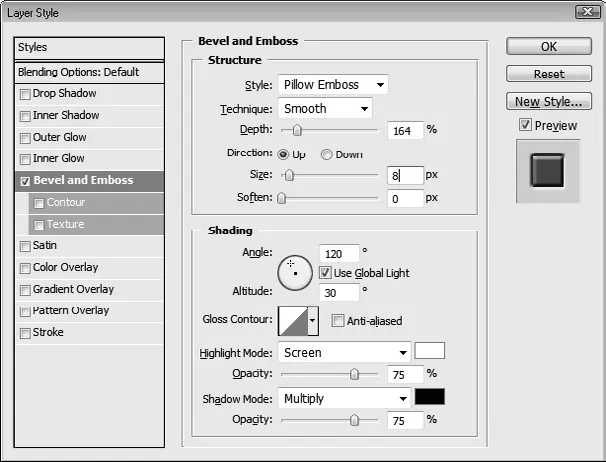
Рис. 18.12.Настройки стиля Bevel and Emboss (Скос и рельеф)
После применения данного стиля уголок должен выглядеть, как на рис. 18.13.
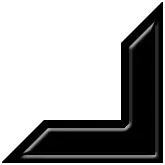
Рис. 18.13.Уголок после применения стиля Bevel and Emboss (Скос и рельеф)
Склейте два верхних слоя. Для этого выделите верхний слой и нажмите сочетание клавиш Ctrl+E. Крепежный уголок готов.
Далее загрузите в Photoshop любую фотографию и увеличьте размеры холста примерно на 40 % во все стороны. Если фон изображения непрозрачен, выделите фотографию по периметру, обратите выделение и удалите фон вокруг фотографии.
Нам нужно переместить уголок в документ с фотографией. Проще всего расположить окна документов рядом и перетащить слой с уголком на изображение с фотографией. Уголок нужно расположить так, как показано на рис. 18.14.

Рис. 18.14.Размещение уголка на фотографии
Примените к слою с уголком стиль Drop Shadow (Отбросить тень). Поскольку крепежный уголок достаточно плоский, размер тени должен быть совсем небольшим.
Далее нужно дублировать слой с уголком три раза и, используя инструменты трансформации, развернуть дубликаты соответственно на 90° по часовой стрелке, против часовой стрелки и на 180°, после чего разместить их по углам фотографии (рис. 18.15).
Читать дальше
Конец ознакомительного отрывка
Купить книгу